Обзор программы BurnAware Free
Обычные пользователи все реже и реже используют гибкие диски для хранения информации. Однако, это не значит что CD-R и DVD-R полностью исчезли. Они являются самыми дешевыми носителями информации и с их помощью можно хранить данные десятки и сотни лет. Чтобы записать данные на диск, потребуется утилита, например BurnAware Free. Что это за программа читайте в этой статье.
О программе
BurnAware Free – утилита для прожига дисков всех типов. Пользователи могут создавать:
- загрузочные и мультисессионные диски;
- музыкальные CD-R и DVD видео высокого качества;
- создание, копирование и запись образов.
Утилита распространяется на бесплатной основе, имеет русский интерфейс и в целом, достаточно удобная в использовании.
Подойдет тем пользователям, которым недостаточно обычного функционала записи данных, встроенными средствами Windows.
Важно! Если Windows 10 не видит ваш DVD-привод, ознакомьтесь с инструкцией, для устранения проблемы.
Как пользоваться?
Установите программу, загрузив установщик с официального сайта. При установке, будьте внимательны, не устанавливайте дополнительный софт, если он вам не нужен.
BurnAware Free
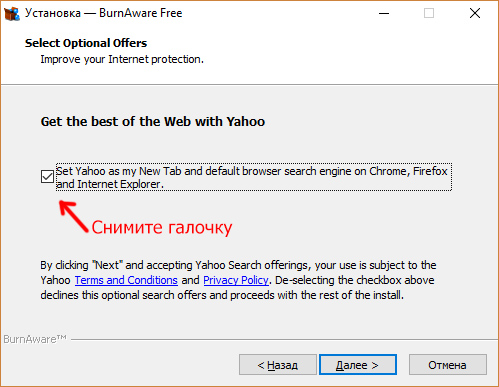
Открыв программу, можно увидеть четыре раздела, на которые разбиты функции для работы с дисками:
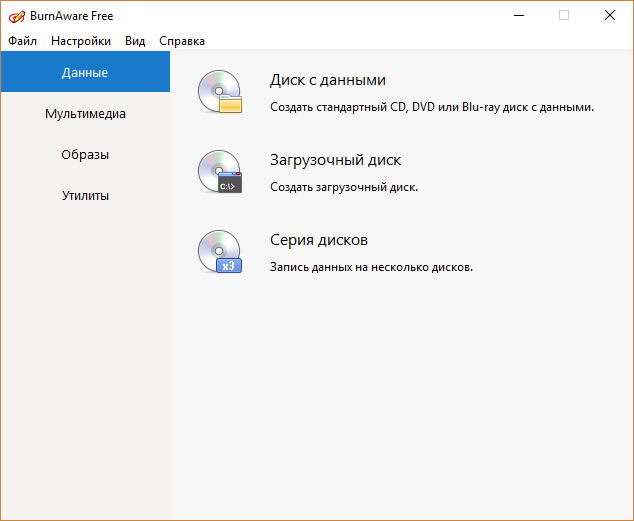
-
Данные.
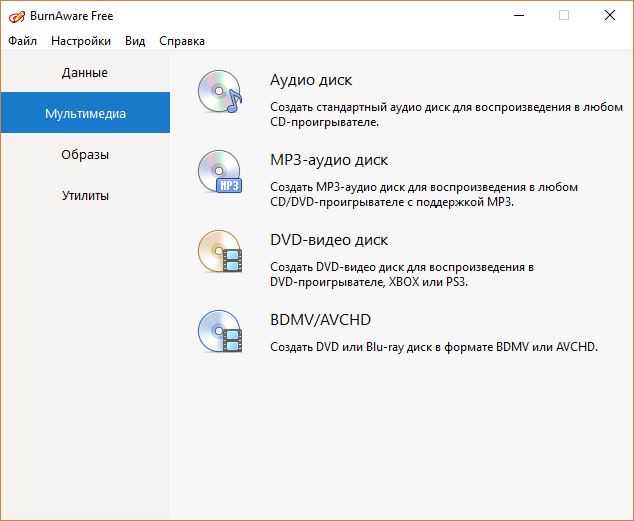
Мультимедиа.
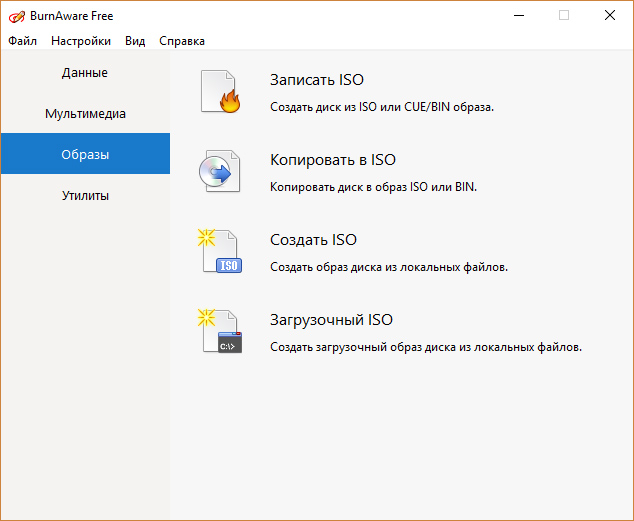
Образы.
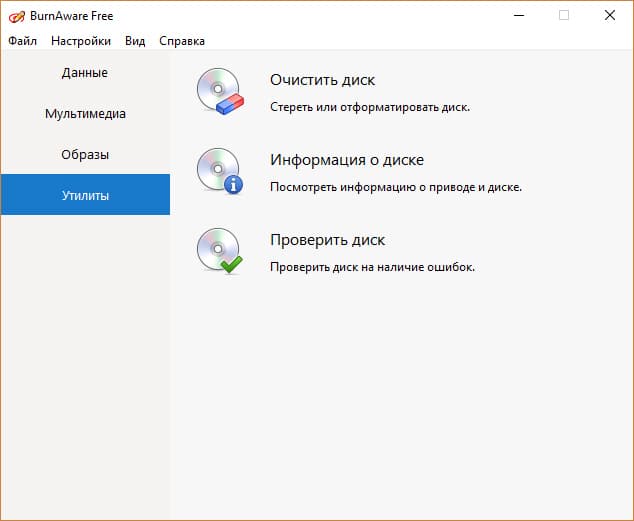
Утилиты.
Запись происходит просто. Запишем, например, образ Windows 10 на DVD-R:
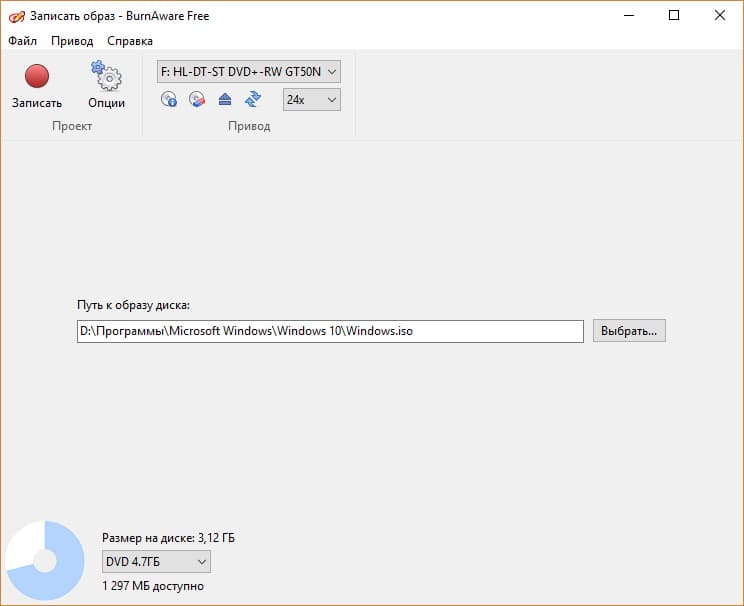
- Выберите “Записать ISO”.
- Подтяните путь к образу, вставьте DVD-R/RW в привод.
- Лучшие аналоги Word – платные, бесплатные и онлайн-платформы
- Автоматическое обновление драйверов. Самые удобные программы
- SAP – программа для бухгалтеров. Как работает?
Оценка статьи:





How To Burn A Disc Using Burn Aware || PC Tutorial ||
Рейтинг 4,20 / 5 | Всего оценок: 5
Поделитесь в социальных сетях
Популярное за неделю

Программа Bonjour – что это, зачем нужна, как удалить
Если в списке программ и приложений вашего компьютера вы обнаружили ПО Bonjour, что это за программа и для чего она предназначена вы сможете узнать.
18839 02.05.2019

Автокликер для мыши: ТОП-5 лучших, где скачать, как работает
Автокликер — это бот-программа, которая позволяет автоматизировать клики и комбинации клавиш. Данный рейтинг включает самые оптимальные программы для автоматизации нажатий, которые можно использовать в.
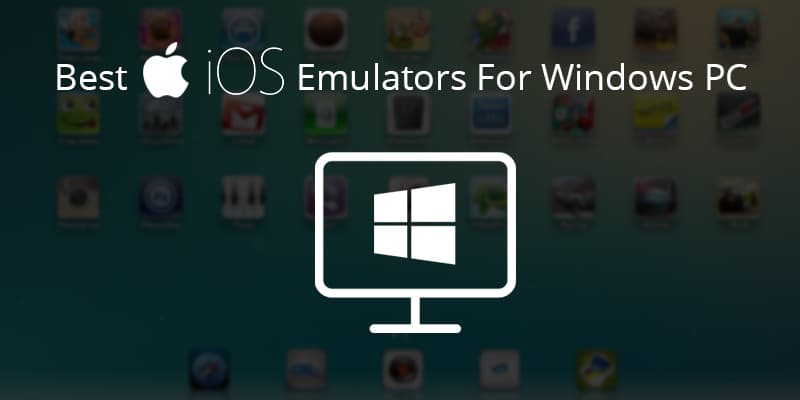
Лучшие эмуляторы iOS для Windows
Часто при разработке приложения или сайта необходимо протестировать работу продукта на конкретных гаджетах. Кому-то просто интересно посмотреть, как функционирует другая операционная система, но такая.
‘ data-modal-addimage=’
Изображение
‘ data-modal-quote=’
Добавить цитату
Отправить Отмена
‘ data-modal-preview=’
‘ data-modal-sub=’
Subscription settings
‘ data-post_id=»20158″ data-user_id=»0″ data-is_need_logged=»0″ data-lang=»en» data-decom_comment_single_translate=» комментарий» data-decom_comment_twice_translate=» комментария» data-decom_comment_plural_translate=» комментариев» data-multiple_vote=»1″ data-text_lang_comment_deleted=’Комментарий удален’ data-text_lang_edited=»Отредактировано в» data-text_lang_delete=»Удалить» data-text_lang_not_zero=»Поле не NULL» data-text_lang_required=»Это обязательное поле.» data-text_lang_checked=»Отметьте один из пунктов» data-text_lang_completed=»Операция завершена» data-text_lang_items_deleted=»Объекты были удалены» data-text_lang_close=»Закрыть» data-text_lang_loading=»Загрузка. «>
Источник: geekon.media
Burnaware professional что это за программа


Всем привет В этой заметке я расскажу о такой штуке как BurnAware Free, и если вы заметили эту программу у себя, то не нужно сразу брать и удалять. Зачем? А вдруг она вам пригодится, вы ведь наверно не знаете зачем она! Она для записи дисков, но у нее есть свои плюсы, во-первых она бесплатная, во-вторых у нее простой и классный интерфейс.
Что может быть лучше, когда софт не забил опциями, не имеет интерфейс понятный и удобный, короче все это есть в BurnAware Free! А сама программка записывает разную инфу на диски, как музыку, кино, так и всякие образы. В общем простая но функциональная, и я проверял — ничего вредоносного в программе нет. Ну типа рекламу не сует в браузеры, как некоторые
Хотя, честно говоря я не знаю, сколько сейчас народа пользуется дисками, ну наверно очень мало, они все больше и больше уходят в прошлое.
Программа на русском и имеет достаточно приятный интерфейс, стильный даже можно сказать:

В общем запускаете программу, выбираете то что вы хотите сделать, ну какой диск там записать, или же проверить его, можно и ISO-образ создать и даже загрузочный! И потом откроется окно для выбранной задачи. Вот например создание ISO-образа:

Настроек у программы немного, но это и плюс, простая программка без кучи ненужных опций:

В общем что я могу сказать? Мне на удивление программа BurnAware Free понравилась. Она простенькая, классный внешний вид, функциями вообще не перегружена, много какие диски может записывать, стирать перезаписываемые диски тоже может. В настройках можно поменять тему оформления, мелочь, но приятно В общем, я хоть диски и не записываю, но если бы записывал, то попробовал бы записать программой BurnAware Free и что-то мне кажется что она сделала бы это не хуже всем известной UltraISO
Теперь вы можете решить — нужна вам эта программа или нет? Если нет, то можно и удалить. Если вы продвинутый юзер, то советую ознакомиться с инструментом Revo Uninstaller, это специальная программа, которая удаляет программы вместе с тем мусором, который они после себя оставляют.
Но можно удалить и встроенными возможностями самой Windows — нажимаете Пуск, там выбираете Панель управления:

Потом находим там значок Программы и компоненты:

Вы увидите все программы, которые стоят у вас на компе. Вот среди них нужно найти BurnAware Free, нажать правой кнопкой и выбрать Удалить:

Потом нас еще будут спрашивать, мол хотим или не хотим удалять. Отвечаете Да (если конечно не передумали):

И все, после этого BurnAware Free удален с компьютера:

Ну что, я надеюсь что вы знаете теперь что это за программа BurnAware Free и как ее удалить, если она вам не нужна. А если записываете диски или думаете записать — оставьте, она кушать не просит, процессор не нагружает, в общем сидит себе тихонько
На этом все, желаю вам удачи
Добавить комментарий Отменить ответ
Этот сайт использует Akismet для борьбы со спамом. Узнайте как обрабатываются ваши данные комментариев.
Обычные пользователи все реже и реже используют гибкие диски для хранения информации. Однако, это не значит что CD-R и DVD-R полностью исчезли. Они являются самыми дешевыми носителями информации и с их помощью можно хранить данные десятки и сотни лет. Чтобы записать данные на диск, потребуется утилита, например BurnAware Free. Что это за программа читайте в этой статье.
О программе
BurnAware Free — утилита для прожига дисков всех типов. Пользователи могут создавать:
- загрузочные и мультисессионные диски;
- музыкальные CD-R и DVD видео высокого качества;
- создание, копирование и запись образов.
Утилита распространяется на бесплатной основе, имеет русский интерфейс и в целом, достаточно удобная в использовании.
Подойдет тем пользователям, которым недостаточно обычного функционала записи данных, встроенными средствами Windows.
Как пользоваться?
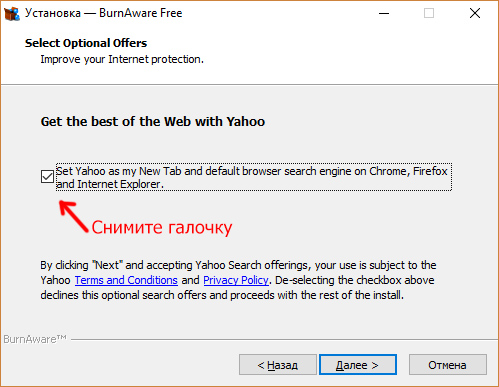
Установите программу, загрузив установщик с официального сайта. При установке, будьте внимательны, не устанавливайте дополнительный софт, если он вам не нужен.
Открыв программу, можно увидеть четыре раздела, на которые разбиты функции для работы с дисками:
- Данные.
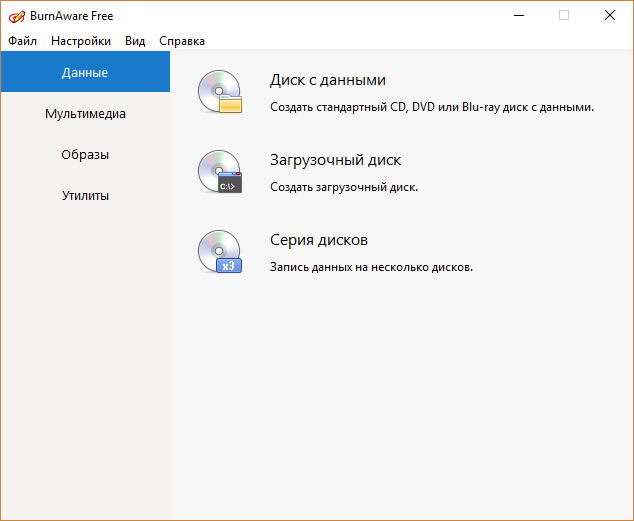
- Мультимедиа.
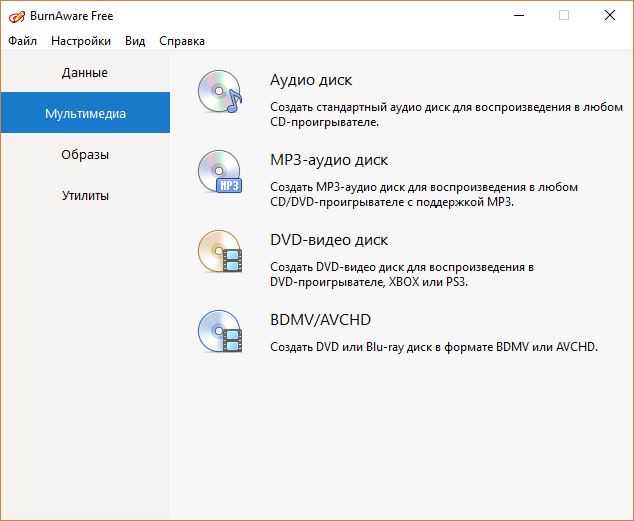
- Образы.
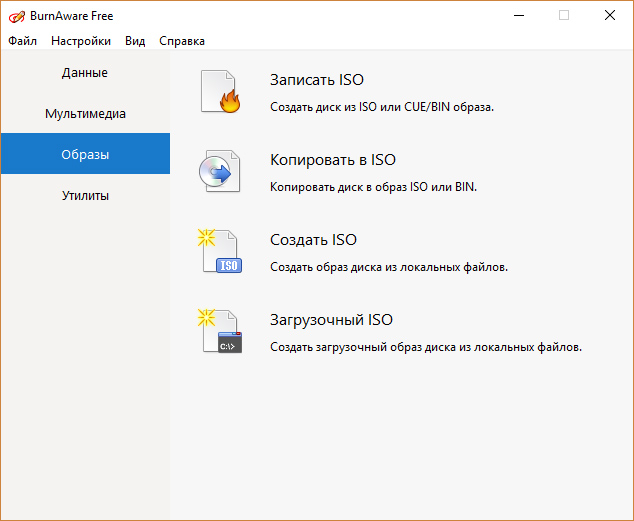
- Утилиты.
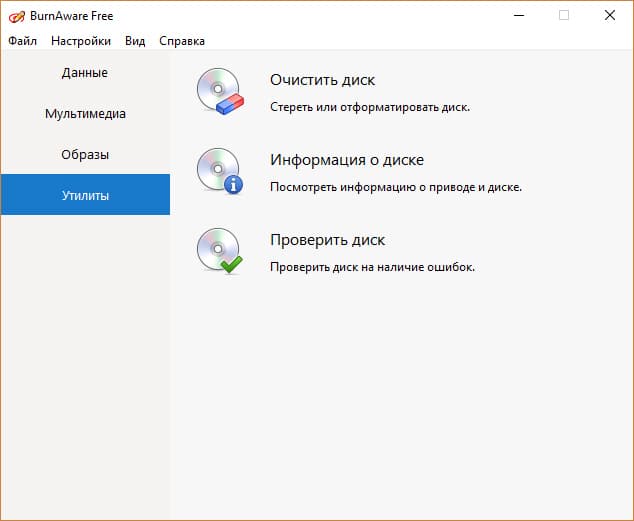
Запись происходит просто. Запишем, например, образ Windows 10 на DVD-R:
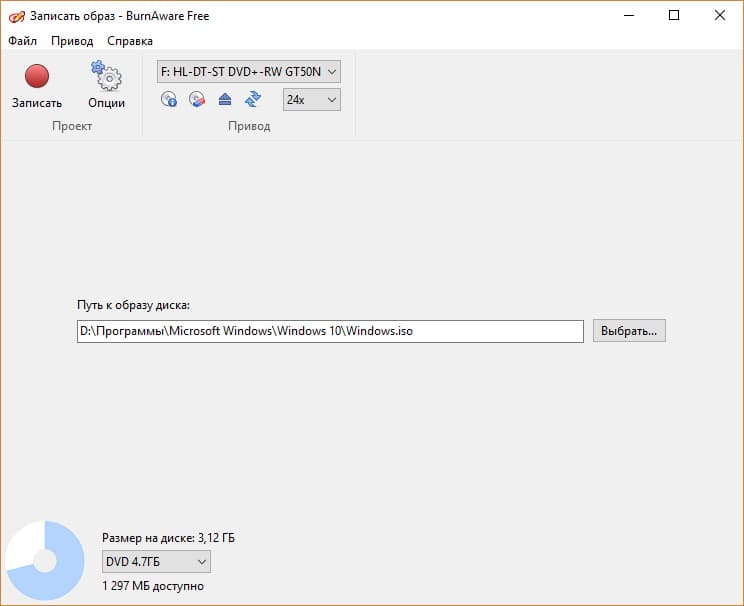
- Выберите «Записать ISO».
- Подтяните путь к образу, вставьте DVD-R/RW в привод.
- Если автоматически не подтянулись настройки (размер и скорость записи), выставите их вручную. Для DVD-R оптимальная скорость записи от 4-х до 16-х Мб/сек (зависит от возможностей самого диска).
- Нажмите «Ctrl+B» или красную кнопку «Записать» для начала прожига.

Сегодня мы не часто используем диски как способ хранения информации. Но они не исчезли. Это дешевый способ сохранить информацию. Как ее записать на диск? Для этого потребуется специализированный софт, который стоит денег.
Но есть бесплатное решение — программа BurnAware. Рассмотри подробно как ее использовать.
Что это за программа
BurnAware используется для прожига дисков всех типов. Чтобы скачать утилиту, перейдите по адресу: https://www.burnaware.com/ru/download.html . Программа полностью на русском языке.
Разработчики предлагают три варианта своего продукта:
- Для домашнего использования бесплатная версия BurnAware Free;
- BurnAware Premium — 584,99 UAH;
- BurnAware Professional, стоимостью 1 171,44 UAH.
Скачав бесплатную версию BurnAware Free вы сможете:
- Создавать мультисессионные диски;
- Записывать образы;
- Поддерживает современные интерфейсы;
- Проверять записанную информацию;
- Не содержит рекламы;
- Поддержка CD-Text и Юникода.
Платные версии могут еще:
- копировать с одного диска на другой;
- извлекать аудио треки;
- восстанавливать данные с испорченных носителей;
- записывать образы на 2-3 привода одновременно;
- в пермиум используйте portable версию (портабле работает без установки на HDD).
Установка простая, не вызовет сложностей даже у начинающих пользователей.
Работает на ПК с установленными windows 7/ 10/ ХР.
Как использовать

После запуска программы появится окно с четырьмя разделами: данные, мультимедиа, образы и утилиты.
Прожиг происходит в несколько кликов мышкой. Например, запишем на DVD образ. Выполним последовательность таких действий:
- В разделе образы выбираем «Запись»

- В новом окне выбираем место размещения файла;

- Если размер и скорость записи не проставились автоматически, укажите их вручную. Для ДВД оптимальная скорость от четырех до шестнадцати МБ/сек
- Нажимаем кнопку «Опции» В открывшемся окне поставьте галочку напротив пункта «Проверить файлы после записи». Это нужно чтобы убедиться, что прожиг прошел без ошибок.

- Нажимаем слева вверху кнопку «Запись» или комбинацию клавиш «Ctrl+B»;

- Начнется прожиг.
Время записи зависит от размера информации.
Как записать мультимедийные данные
Аудио CD диск, содержащий музыкальные файлы, для воспроизведения на стандартных проигрывателях. Для создания выполните следующее:
Нажимаем «Аудио диск». 
Далее нажимаем кнопку «Добавить» для выбора музыки.
Нажимаем кнопку «Запись». 
Кликнув на «Опции» отредактируйте какую информацию:

- Записать CD-Text. Информация о названии песни и имени певца. Работает если проигрыватель поддерживает этот режим;
- При выборе способа записи Disk-At-Once прожиг происходит без отключения лазера. Создастся только одна сессия;
- Чтобы записать каждый трек отдельно используйте режим Track-at-once;
- Пауза — время между проигрыванием.
Как записать диск mp3

Такой вариант вмещает больше музыкальных файлов, чем описанный выше способ. Нажимаем в главном окне программы кнопку «MP3-аудио».
Далее, как и предыдущих случаях добавляем или перетаскиваем нужные файлы, и нажимаем «Записать».
ДВД-Видео
DVD-Video записывает видео файлы для воспроизведения на ДВД плеере. Делается это так:
Нажимаем DVD-V > 
Нажав «Добавить» выберите файлы. В окне проекта добавится папка под названием V >

В ней должны быть файлы VOB, IFO или BUP формата.
Диск с данными
В нем сохраните что угодно: резервные копировании, личные данные, фото, документы.
Для создания сделайте так:
- Кликните иконку диска данных в главном окне программы. Если на записываемом диске есть информация, программа предложит обносить или поместить новую (мультисессия);
- Выбираем файловую систему;
- Далее кнопка «Добавить»;
- Нажимаем на кнопку «Записать».

- Финализировать. При ее выборе на него больше ничего не запишется;
- Проверка данных после записи;
- Защита буфера. Восстановит запись есть произойдет непредвиденная остановка;
- Калибровка мощности настроит параметры привода и лазера.
Серия дисков
- Нажимаем «Серия»;
- Выбираем файлы;
- Нажимаем кнопку «Запись».
Загрузочный диск
Нужен для решения проблем, связанных с загрузкой ПК, или пи отсутствии доступа к HDD. Создается он так:

- Нажимаем «Загрузочный», выбираем папки загружаемой ОС.
- В окне «Опции» пропишите путь к образу.
- Нажимаем «Записать».
Что еще может программа
BurnAware позволяет стереть информацию с RW дисков двумя способами:

- Удалить быстро. Заменяет записанные сектора. Стираемую информация можно восстановить, пока не запишутся новые данные;
- Полное стирание. Информация удаляется путем перезаписи. Обычными методами не восстановится.
В разделе «Утилиты» доступны еще такие возможности:
- Информация. Программа покажет прошивку, совместимость, модель, сколько свободного пространства, какая файловая система;
- Проверка. Смотрит, есть ли ошибки. Если файл невозможно прочитать, программа сообщит об этом
- Как записать образа в NRG формате;
- Как создать загрузочную флешку с Rufus.
Вывод
BurnAware удобная и бесплатная программа. Работает быстро. Во время прожига не тормозит ПК. Поддерживает все необходимые функции, которых будет достаточно большинству пользователей. Благодаря своей простоте и удобному интерфейсу, идеально подойдет для начинающих.
Источник: dudom.ru
BurnAware Professional 16.0 RePack ( Portable) by elchupacabra [Multi/Ru] Версия программы: 16.0
Официальный сайт: BurnAware
Официальный сайт сборщика: lrepacks
Язык интерфейса: Русский, Английский, другие
Лечение: не требуется (инсталлятор уже пролечен)
- Windows 7 / 8 / 8.1 / 10 / 11 (32/64-bit)
Описание:
BurnAware — простая и в тоже время мощная программа для записи и копирования любых дисков — CD, DVD, Blu-Ray и HD-DVD, а также копирования CD и DVD. Программа позволяет выполнять все основные задачи по записи: работа с носителями CD/DVD, Blu-Ray; запись Audio CD и DVD-Video; копирование и прожиг образов; клонирование дисков; поддержка мультисессии, также имеет дополнительные инструменты для созданий копий CD и DVD с фотографиями, документами, фильмами, играми и музыкой и многое другое. Имеется многоязычный интерфейс, включая русский.
- • запись с любых типов носителей CD/DVD, а также Blu-Ray (BD-R/BD-RE)
• запись дисков из образов
• запись дисков формата DVD-Video из видео файлов
• запись Audio CD из файлов формата WAV, MP3 или WMA
• создание образов дисков
• возможность использования мультисессии для всех типов носителей
• поддержка всех современных аппаратных интерфейсов
• запись на лету для всех типов поддерживаемых образов
• автоматическая проверка записанных данных
• поддержка кодировки Unicode для работы на различных языковых вариантах ОС
• простой, понятный и настраиваемый пользовательский интерфейс
ВНИМАНИЕ. Возможно ЛОЖНОЕ срабатывание антивирусов на «лекарство» (файл badatapr.dll)
1. Совмещённые в одном дистрибутиве установка программы или распаковка портативной (portable app формат) версии
2. Не требует регистрации (патч pawel97)
3. Мультиязычный интерфейс* (включая русский /дополнен LRepacks/)
4. Опционная ассоциация программы с ISO-файлами
5. Подхватывает файл настроек burnaware.ini, если таковой находится рядом с инсталлятором
*Если при установке или распаковке portable не выбран русский язык, то будут скопированы все доступные
языки интерфейса программы. Для их включения необходимо:
— переместить нужный (только один) из папки Lang в корень папки с программой
(для portable: из .AppBurnAwareLang в .AppBurnAware)
«Тихая» установка с ключами /SILENT или /VERYSILENT (или файлом «Silent Install.cmd»)
Для «Тихой» установки портативной версии дополнительный ключ /PORTABLE=1 (или файлом «Unpack Portable.cmd»)
Источник: torrent-soft.pro
BurnAware Pro + Free 16.0

BurnAware — компактное программное решение для профессиональной записи контента на диски CD, DVD и Blu-ray. В приложении имеется простой пользовательский интерфейс, в котором всё разложено по полочкам. В первую очередь, данная программа пригодится не только тем кто записывает диски с музыкой или фильмами, но и тем, кто хочет создать загрузочный диск.
Программа имеет 2 версии: BurnAware Professional и BurnAware Free. Функционал естественно отличается, поэтому рекомендуем скачать BurnAware Pro с ключом активации для получения всех современных возможностей работы с дисками.
Обратите внимание на то, что приложение умеет записывать образы на диски, работать с файлами ISO, создавать полные копии дисков или образов, а также проводить мультизапись и очистку. С данной программой можно записывать как фильмы и музыку, так и образы игр, операционных систем или софта.
- Запись дисков CD, DVD, Blu-ray разного формата;
- Работает с разными типами образов, включая ISO;
- Имеется функция для создания загрузочных дисков;
- Подходит для записи программ, систем, видео, аудио и фото;
- Инструмент восстановления данных и проверки диска;
- Полное копирование диска;
- Простой и понятный пользовательский интерфейс;
- Встроенный аудиограббер;
- Очистка диска;
- Работа с CD-R, CD-RW, DVD-R, DVD-RW, BD-R, BD-RW, DVD-RAM и не только.
Источник: pcprogs.net